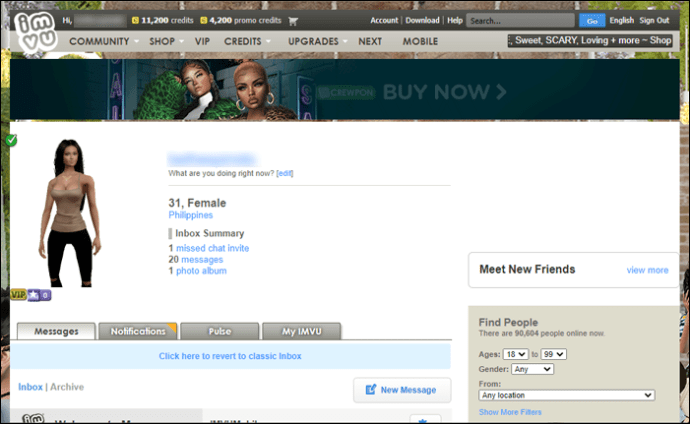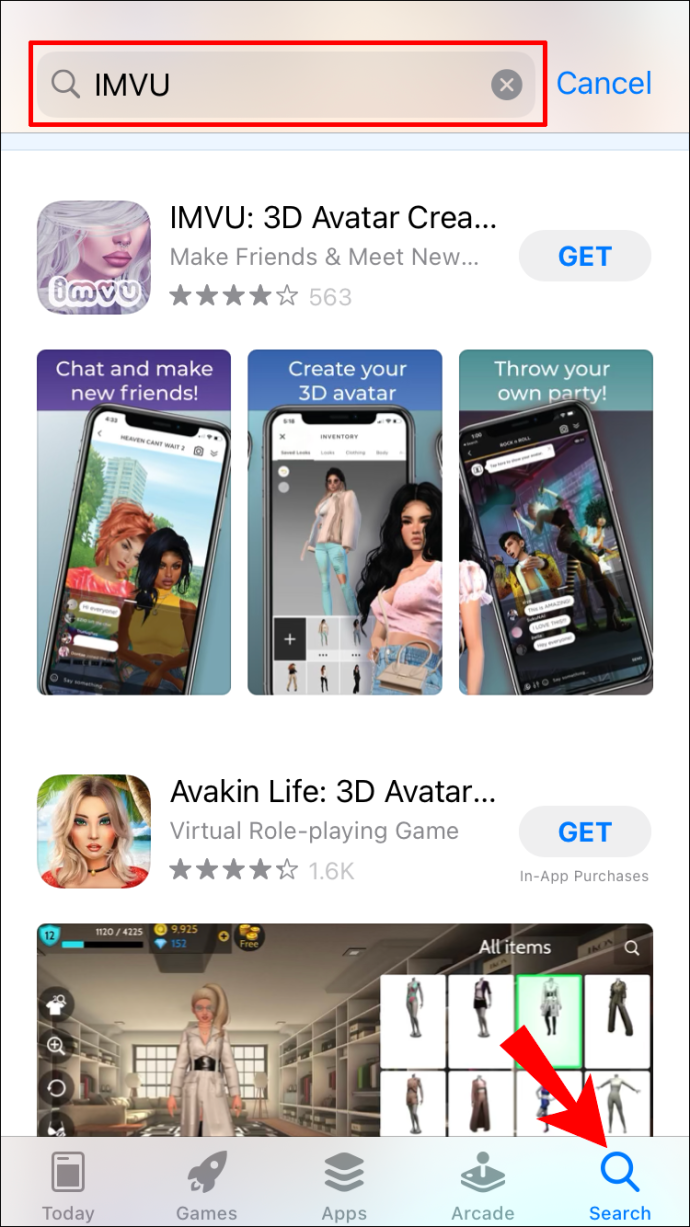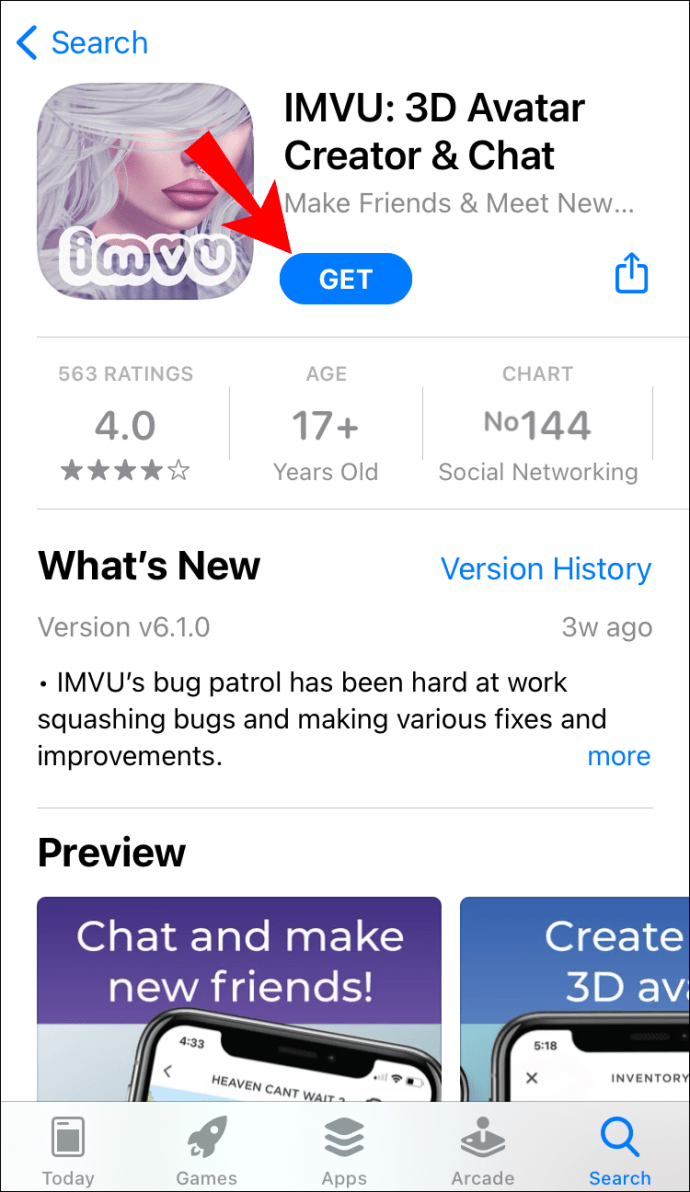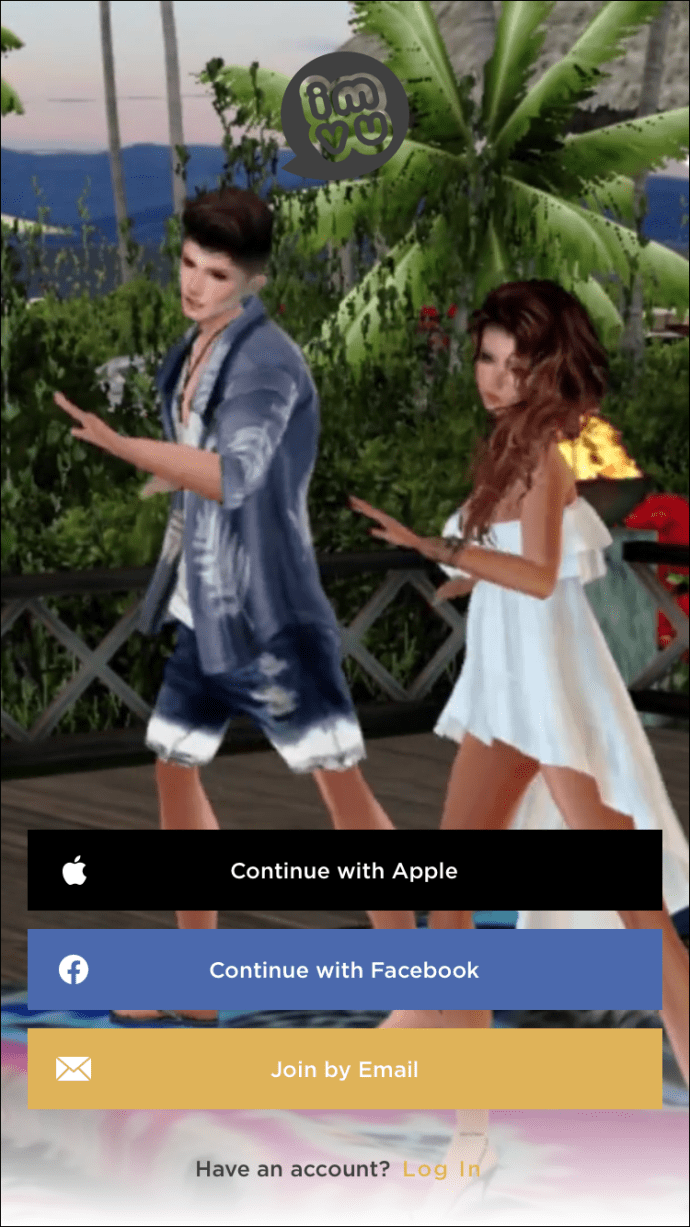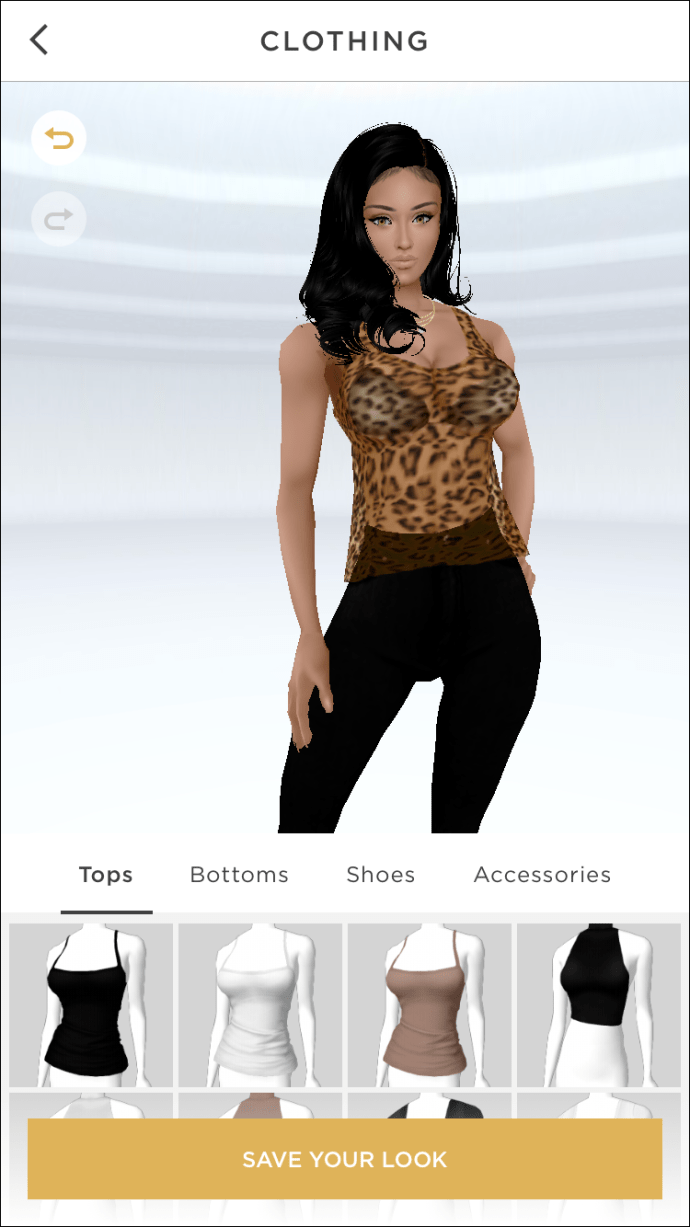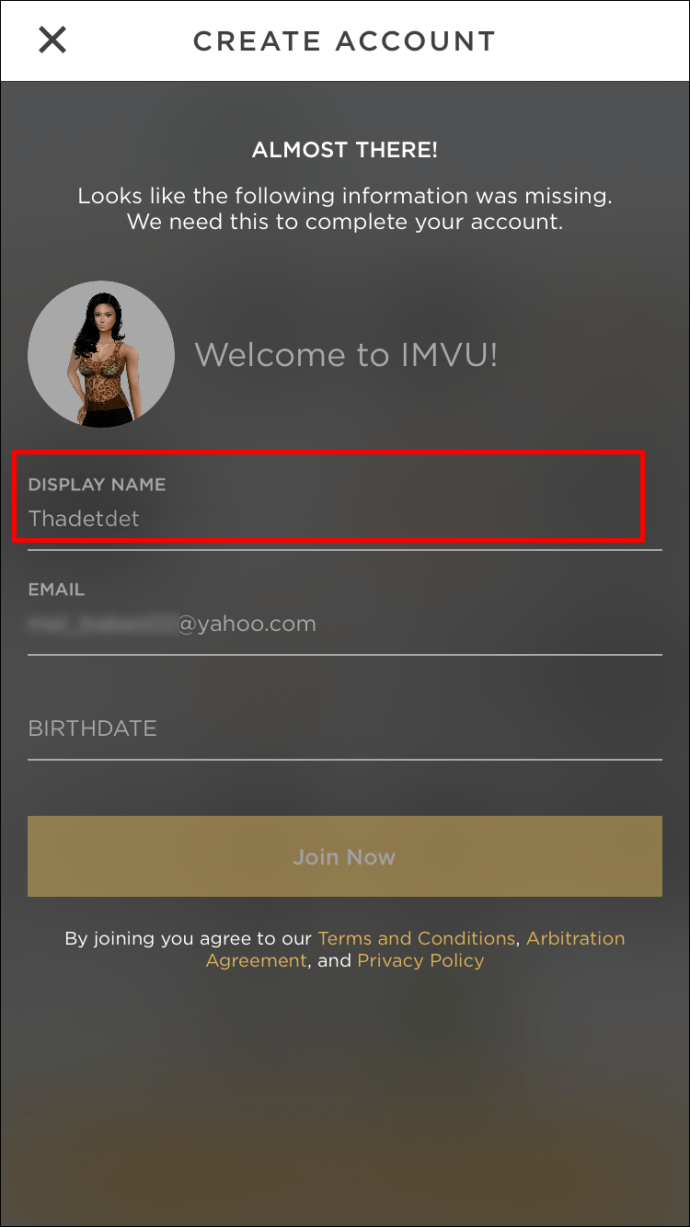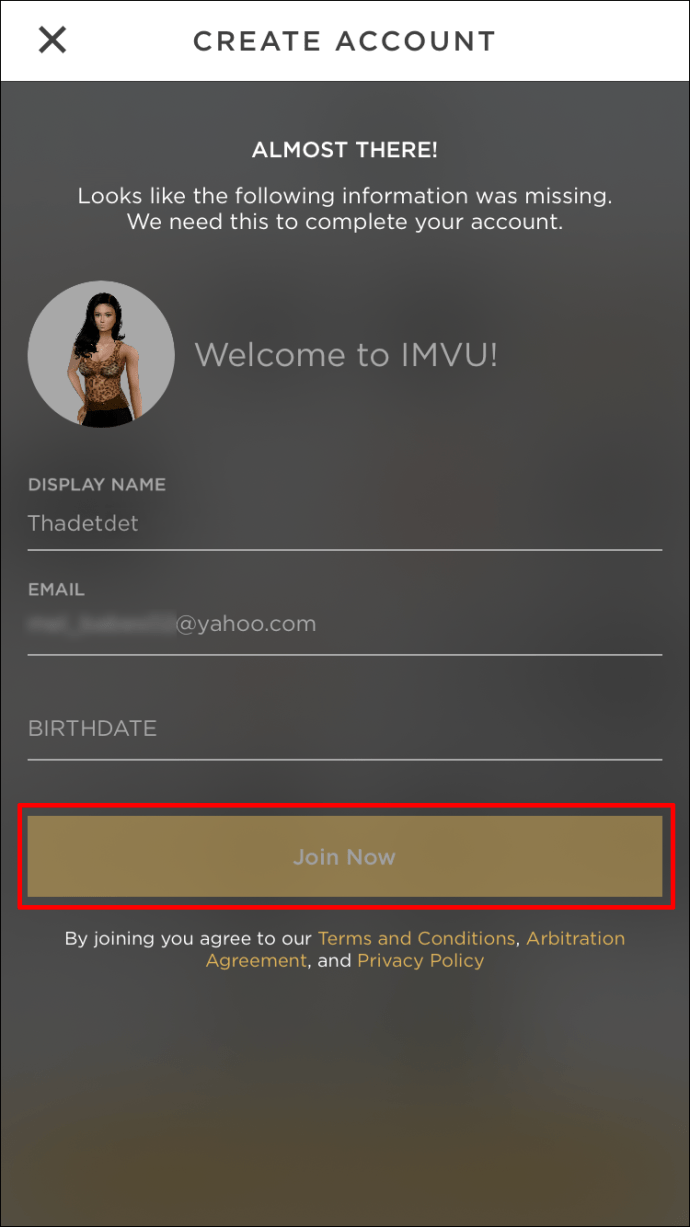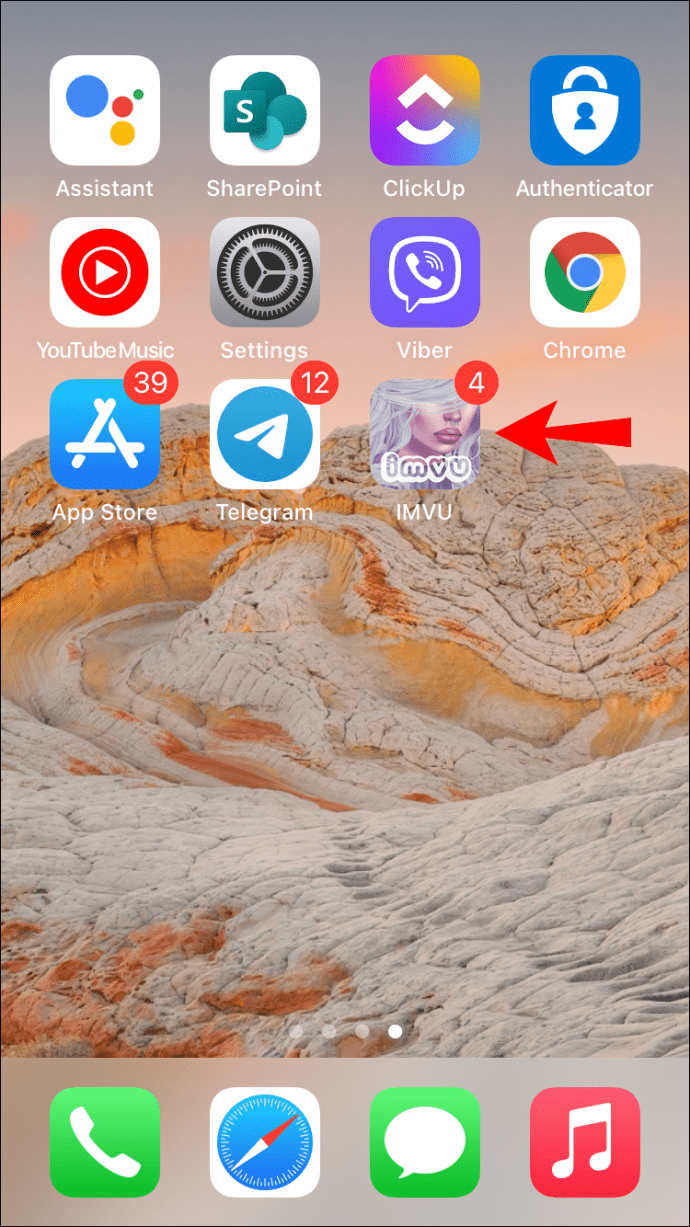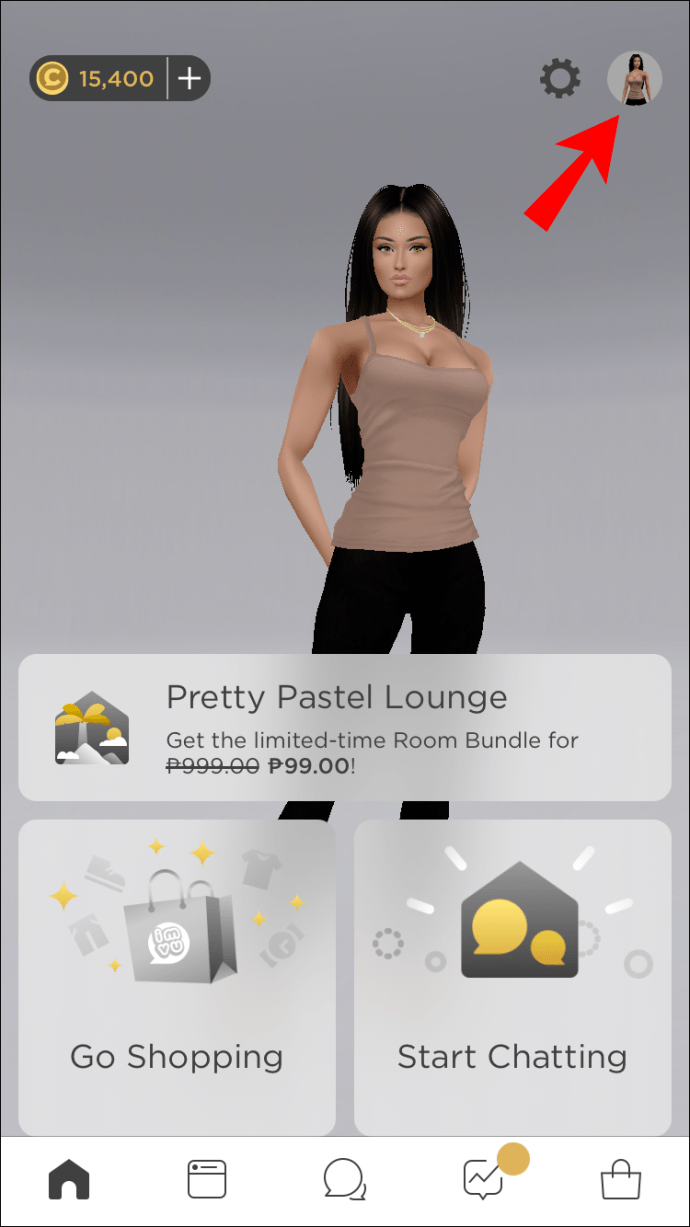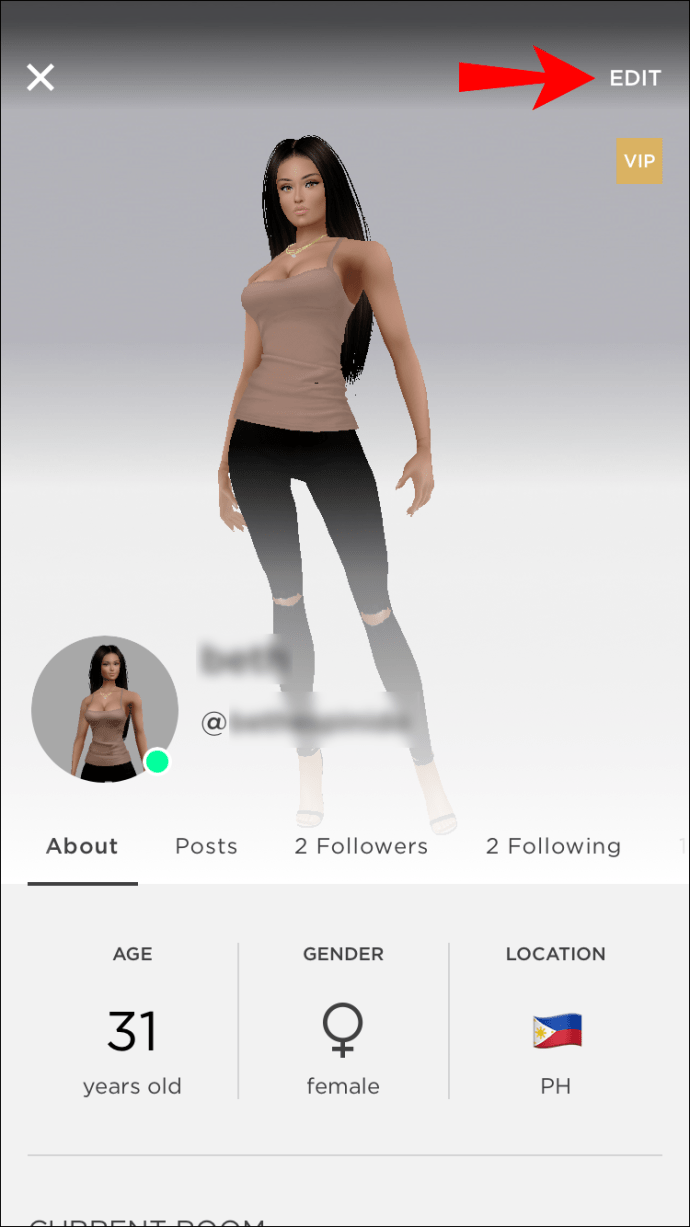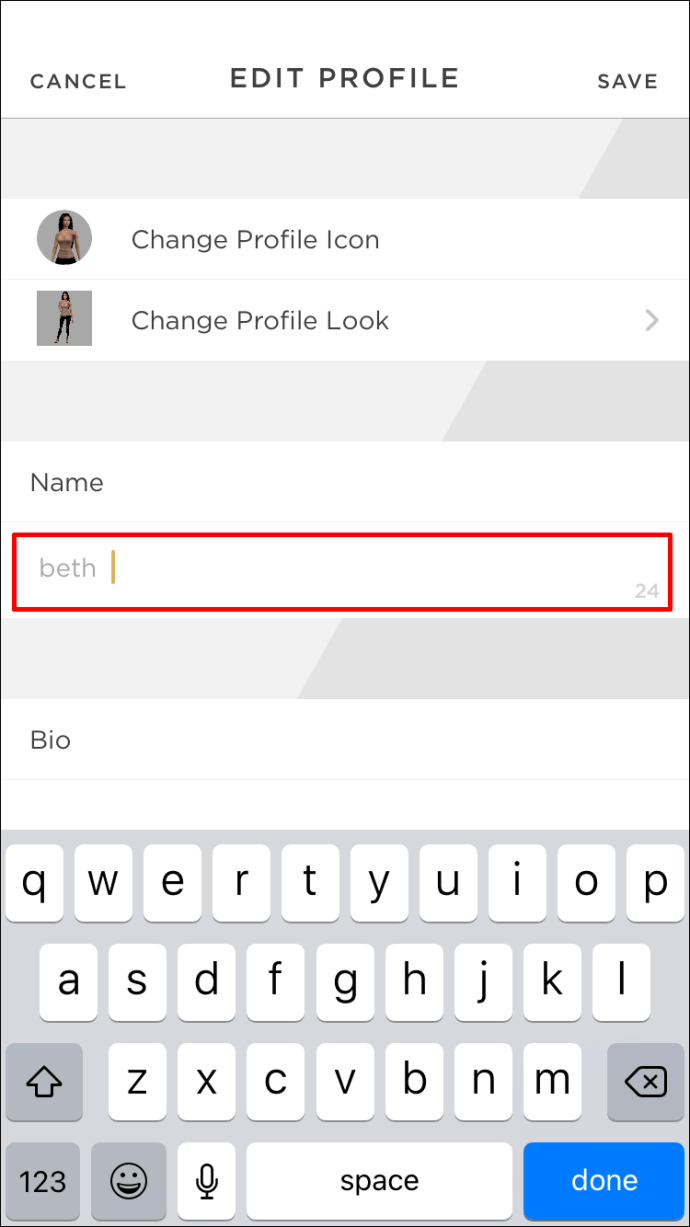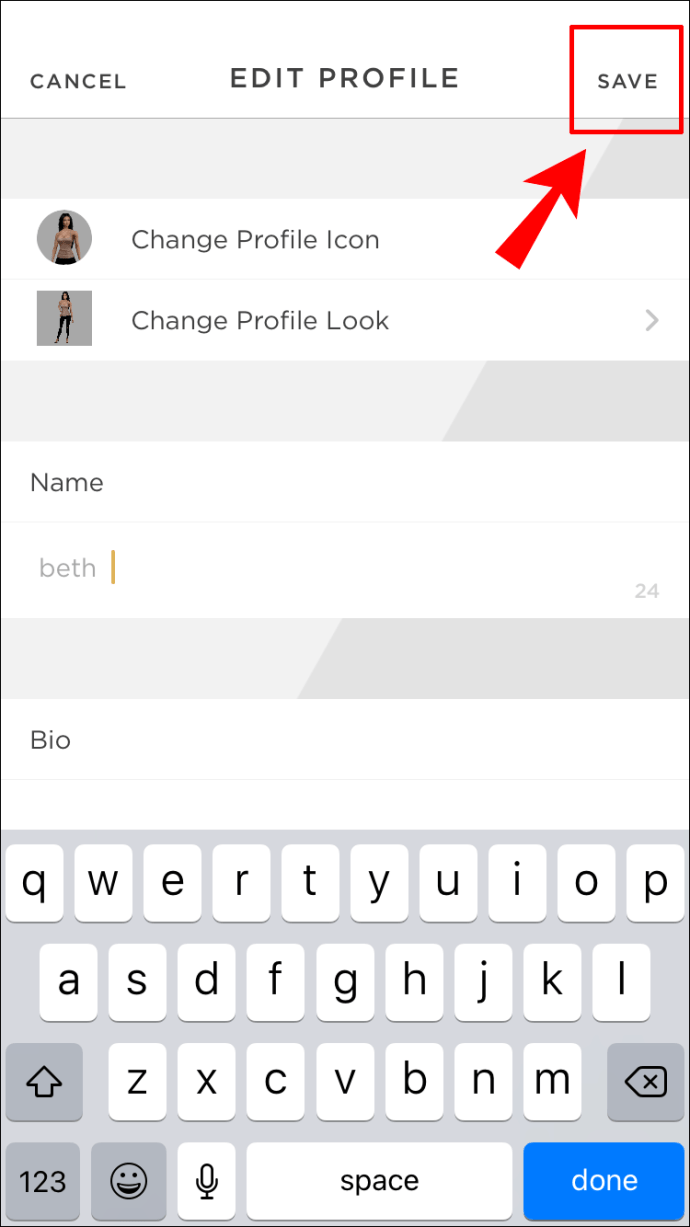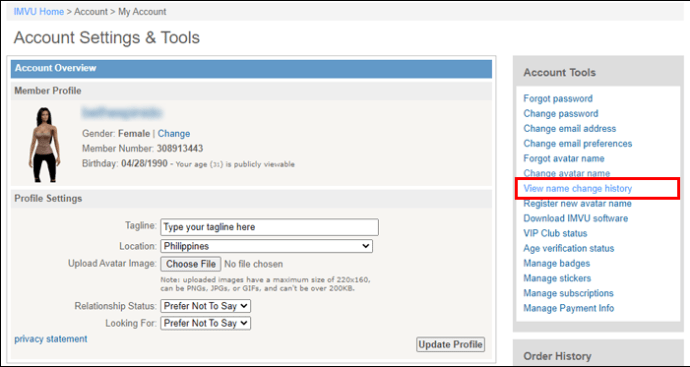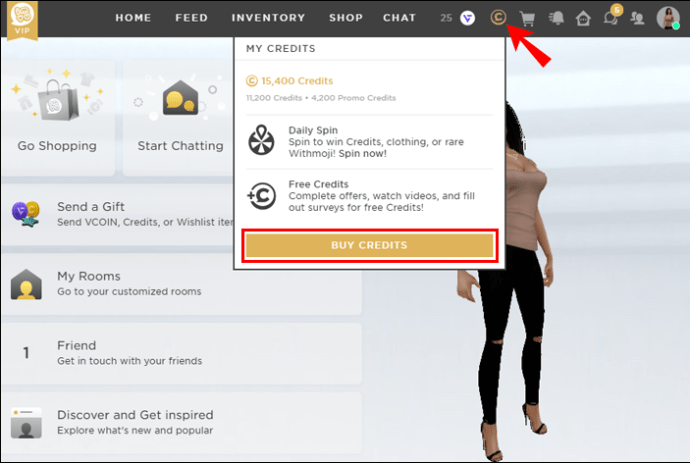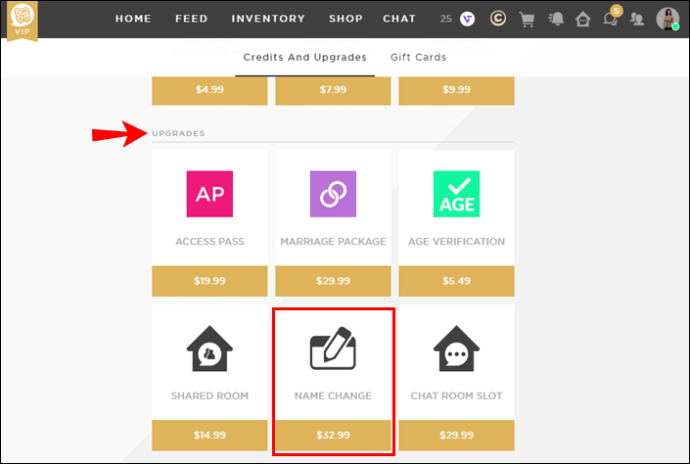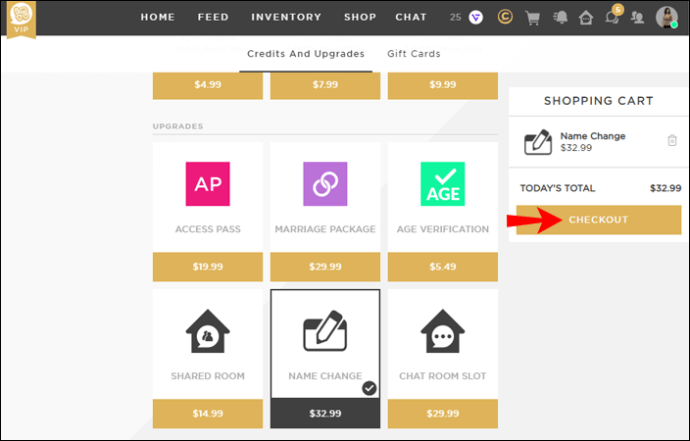Z več kot 6 milijoni aktivnih članov je težko izmisliti izvirno ime v IMVU, spletnem mestu za družabna omrežja 3D, ki uporabnikom omogoča ustvarjanje edinstvenih avatarjev. Zaradi tega se večina igralcev naveliča svoje prvotne izbire in na koncu popolnoma opustijo svoj avatar.

Na srečo vam ni treba začeti znova vsakič, ko želite "preoblikovati". Ko ugotovite, kako spremeniti svoje uporabniško ime v IMVU, je nebo meja. V tem članku ponujamo navodila po korakih, skupaj z razčlenitvijo kreditnega sistema.
Kako spremeniti svoje uporabniško ime v IMVU z namizja
Na žalost ne morete spremeniti svojega uporabniškega imena v aplikaciji IMVU iPhone. Edini način za to je prek strani vašega računa. Vendar pa lahko za dostop do njega uporabite spletni brskalnik. Takole:
- Pojdite v Safari ali izbrani spletni brskalnik.
- Odprite stran svojega računa IMVU.
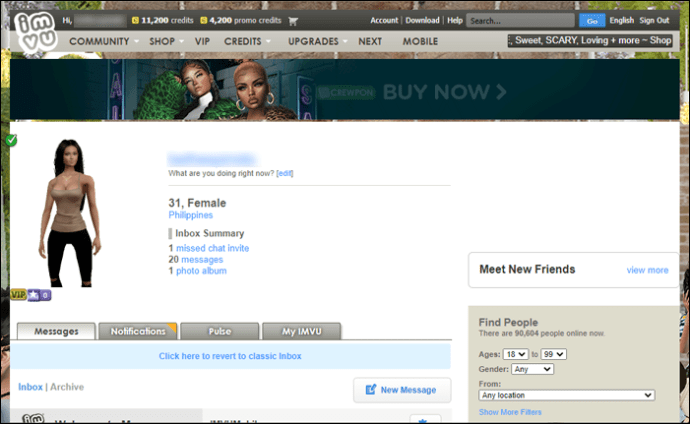
- Tapnite zavihek »Orodja za račun« v zgornjem desnem kotu zaslona.

- V spustnem meniju izberite »Spremeni ime avatarja«.

- Pojavilo se bo novo okno. Izpolnite obrazec tako, da v ustrezno polje vnesete svoje trenutno geslo in novo uporabniško ime. Ko končate, tapnite »Pošlji«.
- Še enkrat potrdite, da spremenite svoje uporabniško ime.
Čeprav z aplikacijo iPhone ne morete spremeniti svojega uporabniškega imena, lahko z njim ustvarite račun in prilagodite svoj avatar. IMVU Mobile je na voljo v App Store brezplačno. Tukaj je, kako ga prenesti:
- Tapnite ikono App Store, da zaženete aplikacijo.
- Pomaknite se navzdol do zavihka Aplikacije. Dotaknite se ikone povečevalnega stekla v spodnjem levem kotu zaslona. V pogovorno okno vnesite »IMVU«.
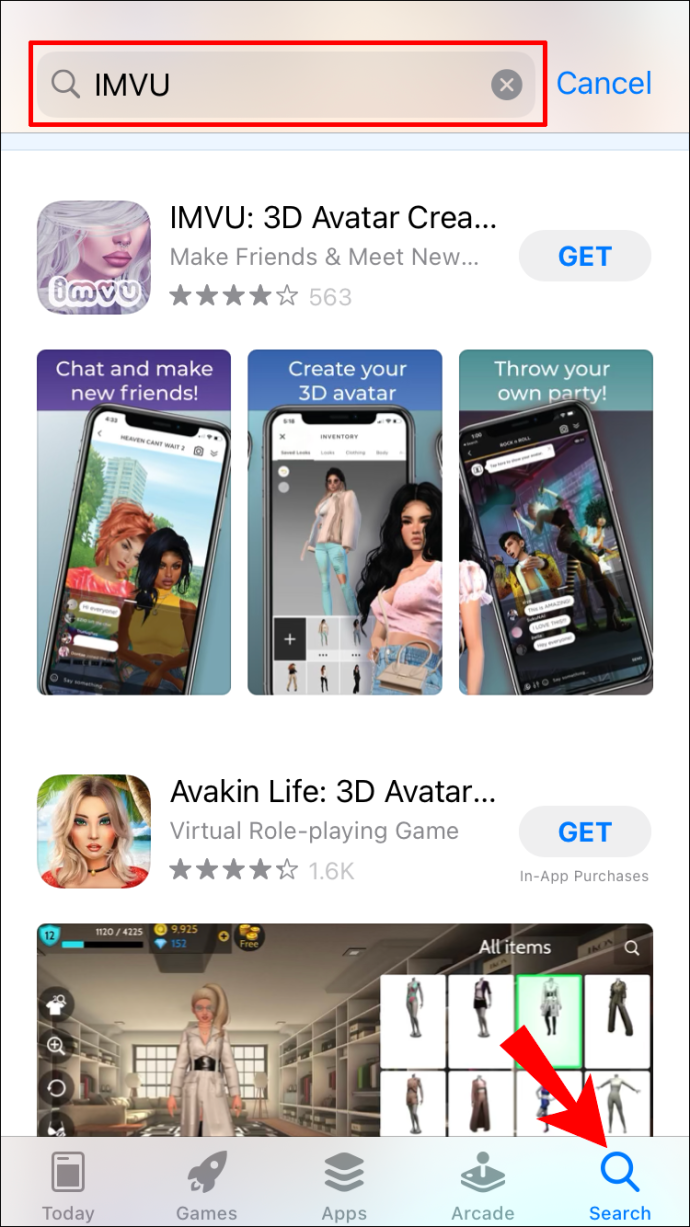
- IMVU Mobile bo prikazan kot najboljši rezultat iskanja. Tapnite gumb »Pridobi« poleg njega na desni strani. Preverite prenos s svojim Apple ID-jem. Uporabite lahko tudi Face ID ali Touch ID, odvisno od vaše konfiguracije.
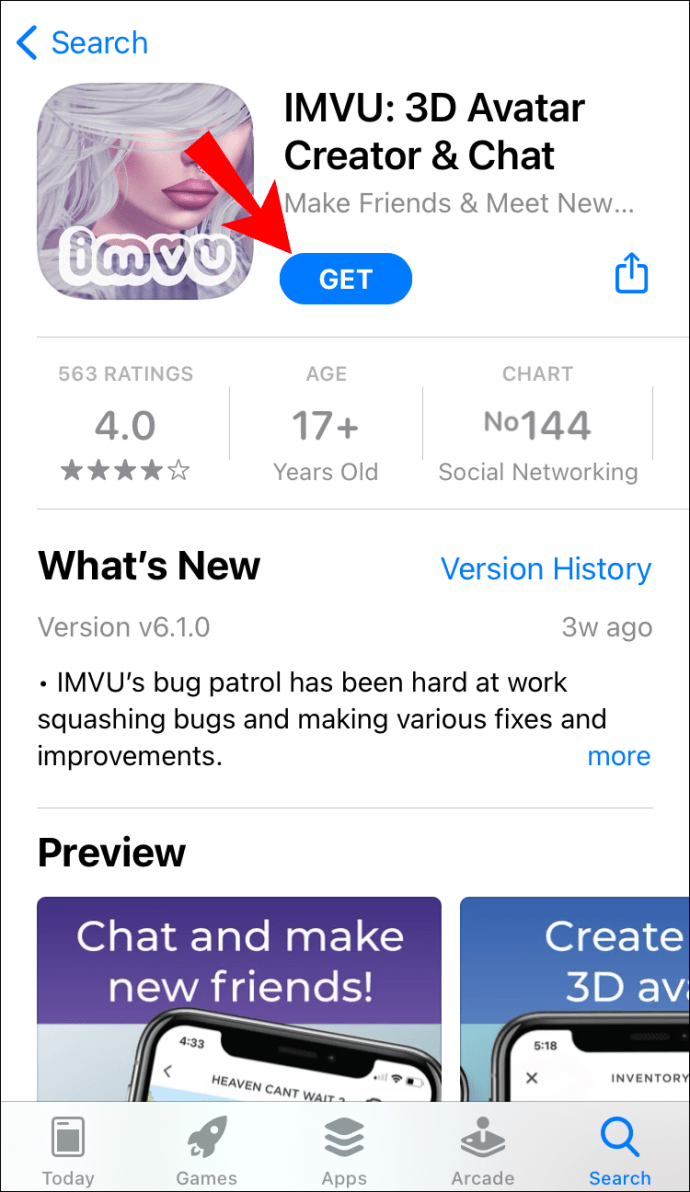
- Za registracijo uporabite svoj Facebook račun ali e-pošto.
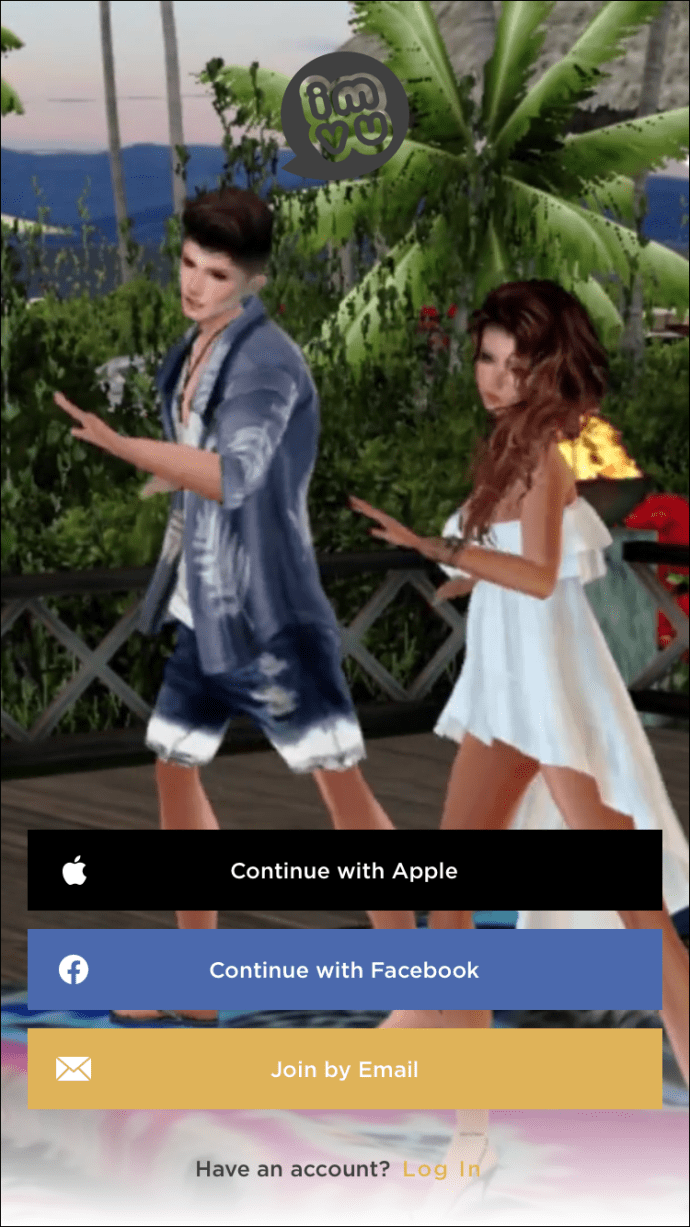
- Prilagodite svoj avatar IMVU.
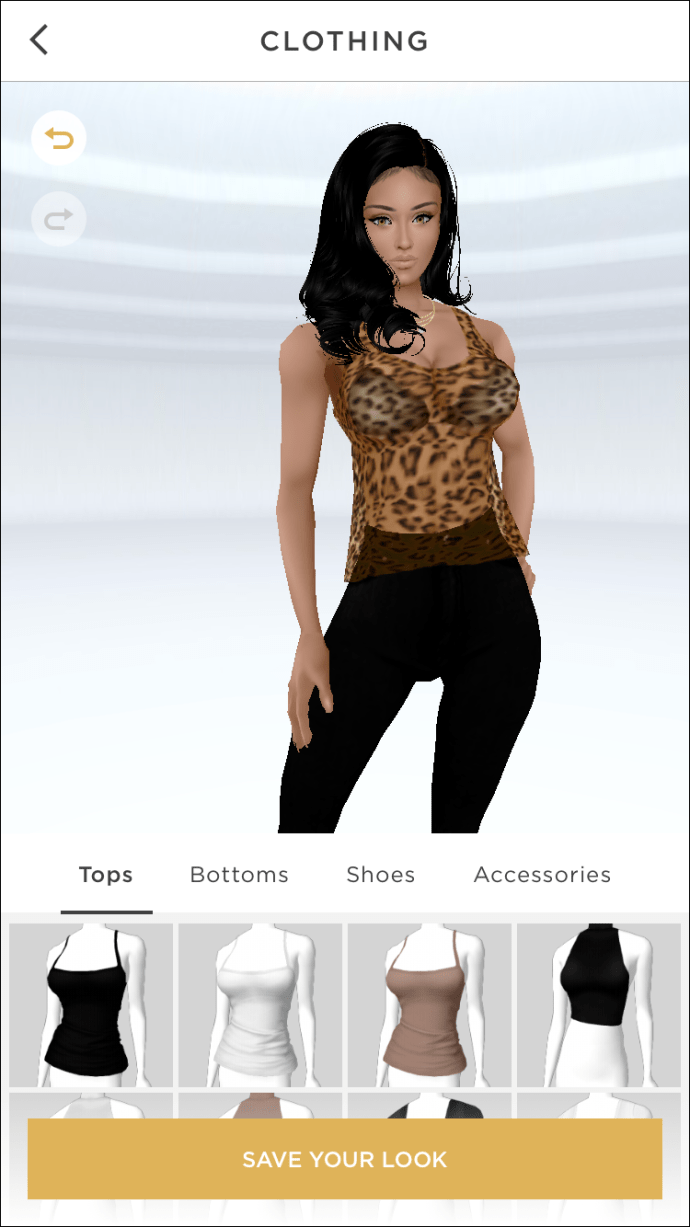
- Izpolnite potrebne podatke. Izberite prikazno ime in geslo.
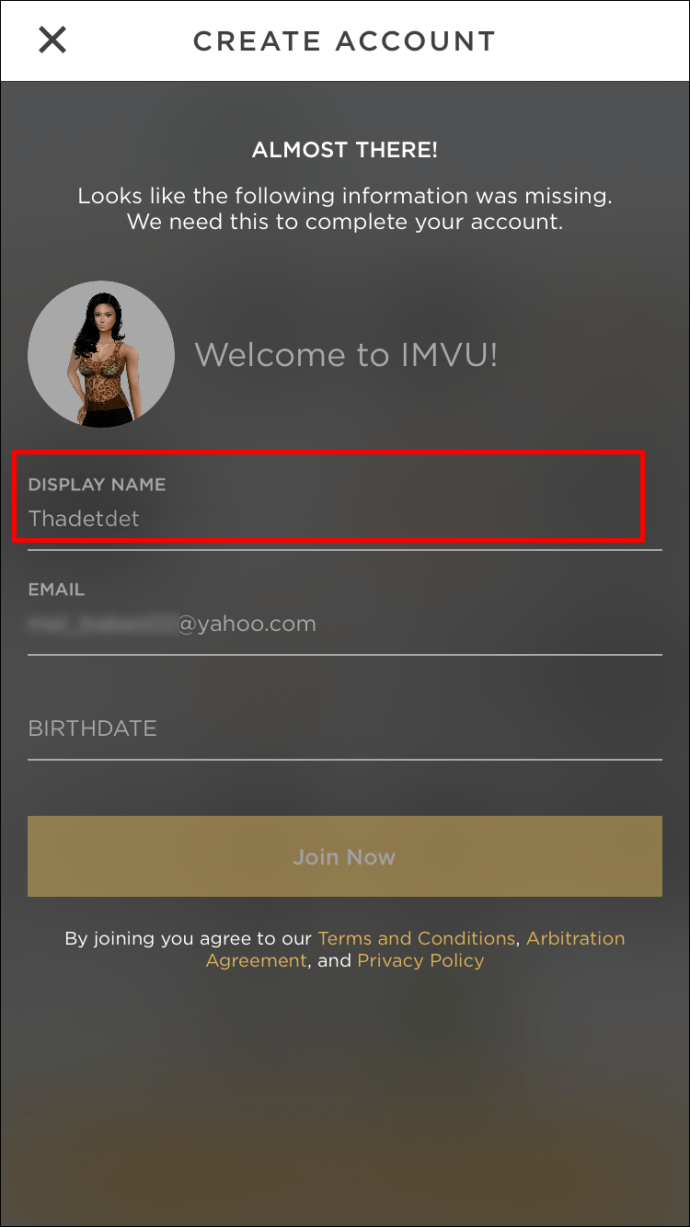
- Kliknite »Pridruži se zdaj«, da dokončate nastavitev računa.
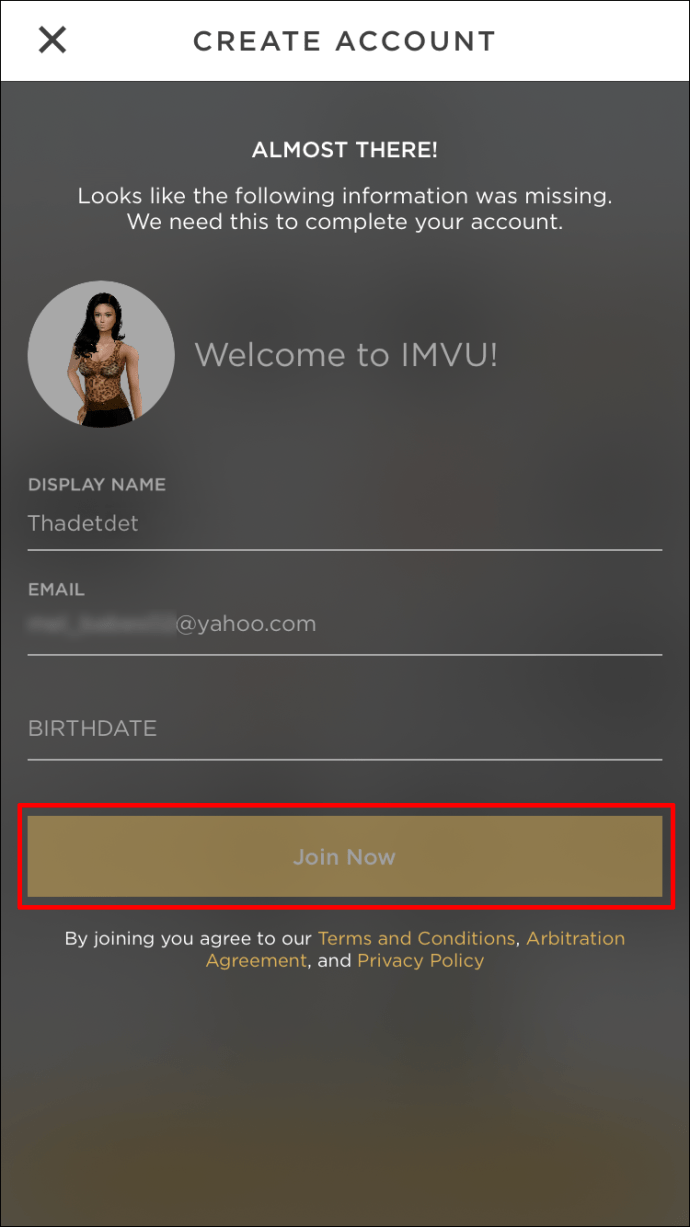
Kako spremeniti svoje uporabniško ime v aplikaciji IMVU za Android?
Tako kot pri napravah iOS tudi za spremembo uporabniškega imena ne morete uporabiti aplikacije IMVU za Android. Če želite to narediti, se morate v spletnem brskalniku prijaviti na stran svojega računa. Takole:
Čeprav so njegove funkcije morda omejene, aplikacija IMVU Mobile ni nesmiselna. Poleg tega, da ima vmesnik manj nered, vam omogoča upravljanje računa na druge načine. Na primer, lahko ga uporabite za zaslužek ali nakup kreditov in prenos nadgradenj. To storite tako:
Čeprav sprememba uporabniškega imena ni na voljo, lahko spremenite svoje prikazno ime v IMVU Mobile. To storite tako:
- Odprite mobilno aplikacijo IMVU.
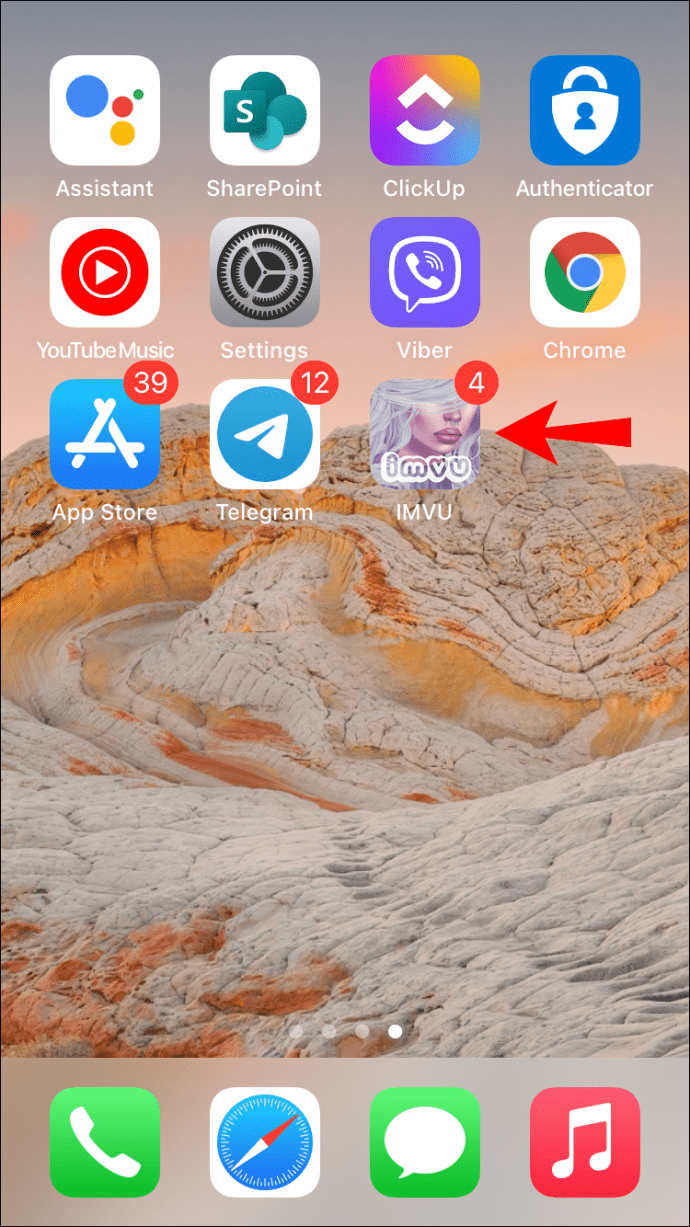
- Tapnite svojo profilno sliko v zgornjem desnem kotu zaslona.
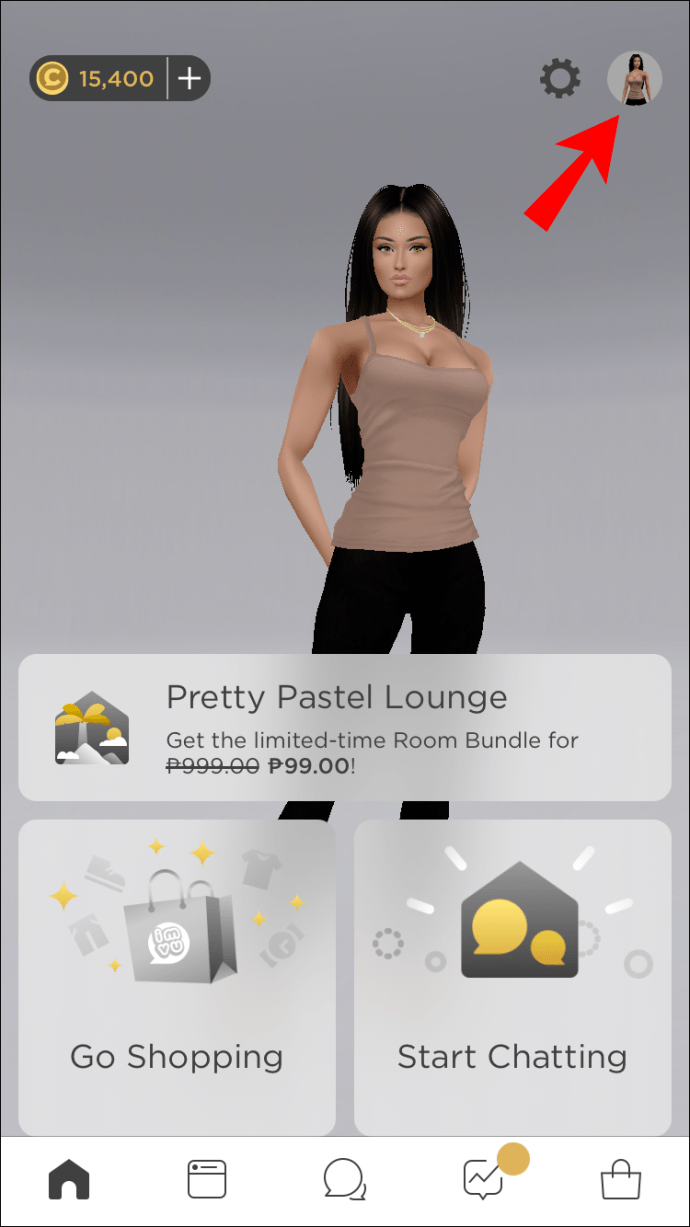
- Tapnite gumb »Uredi« poleg imena avatarja na desni strani.
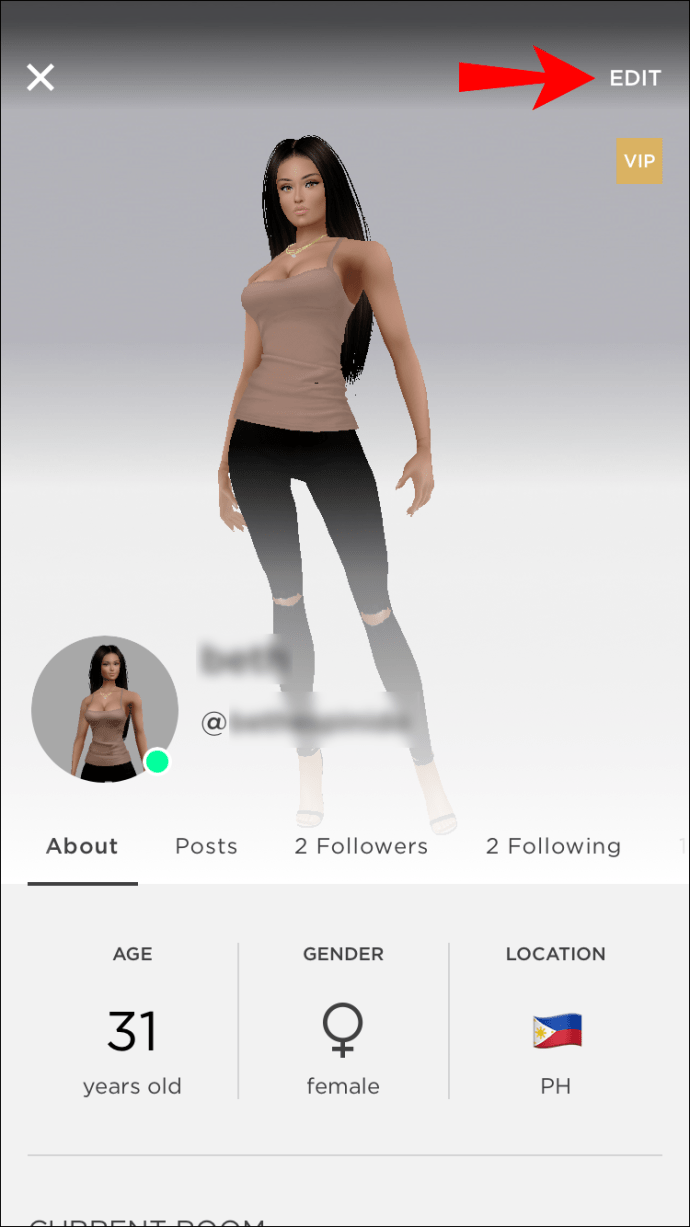
- Pojavilo se bo pojavno okno. Vnesite želeno prikazno ime. V spodnji razdelek lahko dodate tudi nov slogan.
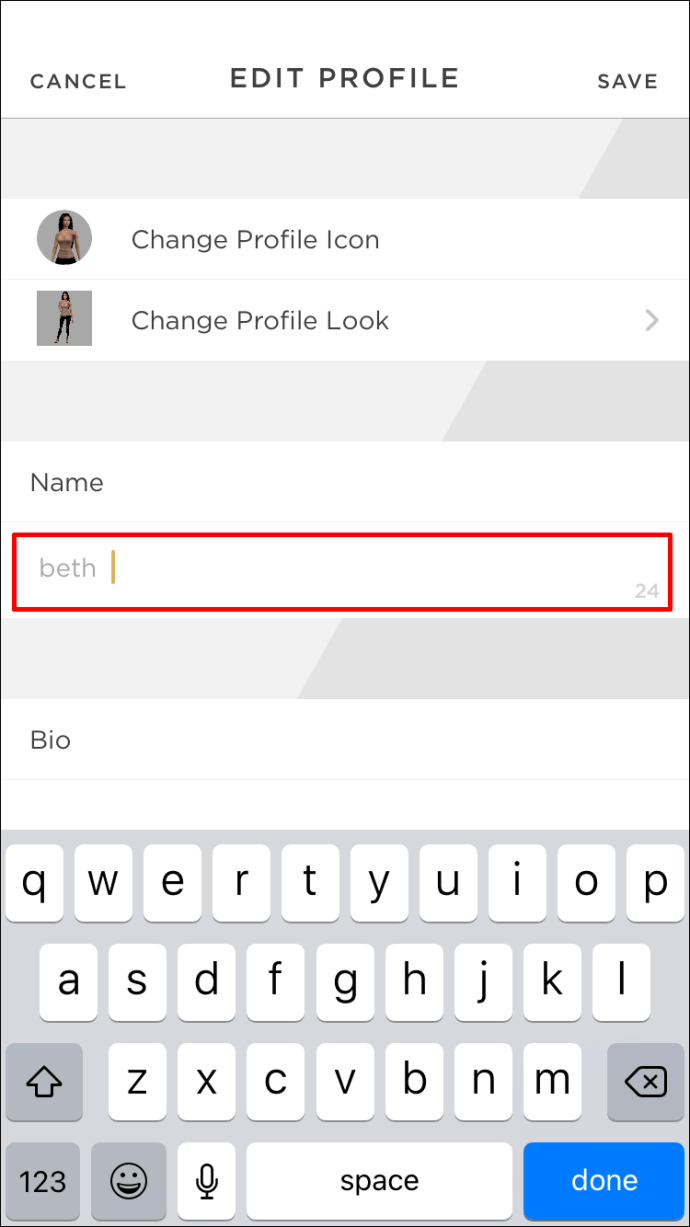
- Dotaknite se možnosti »Shrani spremembe«.
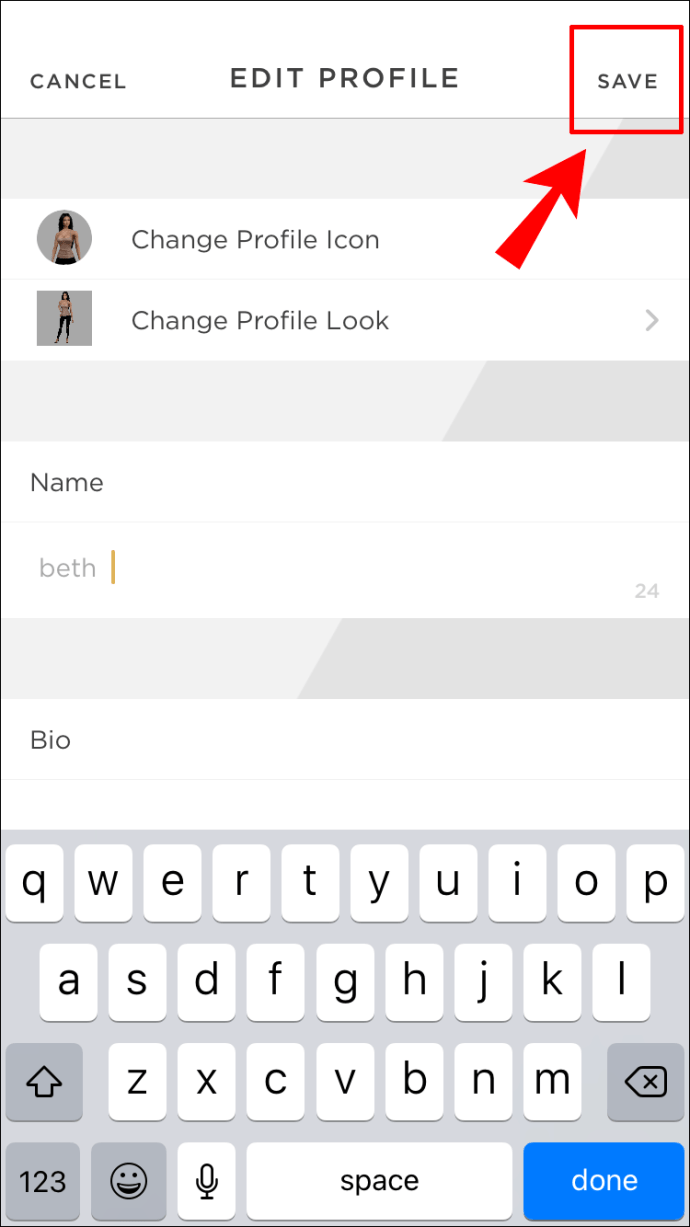
Kako si ogledati zgodovino sprememb imena
IMVU shrani vse prejšnje spremembe uporabniškega imena v zgodovino vašega računa. Tukaj lahko dostopate do njega:
- Prijavite se na stran svojega računa na www.imvu.com.

- Odprite »Orodja za račun«.

- V spustnem meniju izberite »Ogled zgodovine sprememb imena«.
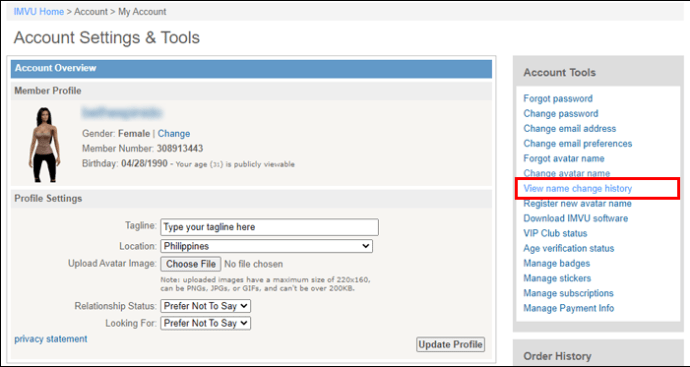
V račun vsakega uporabnika je vključen tudi »Dnevnik sprememb imena«. Do njihovih prejšnjih imen avatarjev lahko dostopate s klikom na povezavo.
Upoštevajte, da predpone »Guest_« ne morete izgubiti s spremembo uporabniškega imena. Če želite to narediti, morate kupiti nadgradnjo in se uradno registrirati. To storite tako:
- Odprite spletni brskalnik in pojdite na www.imvu.com.

- Pomaknite se do menijske vrstice na vrhu strani. Kliknite zavihek »Krediti«. V spustnem meniju izberite »Kupite kredite«.
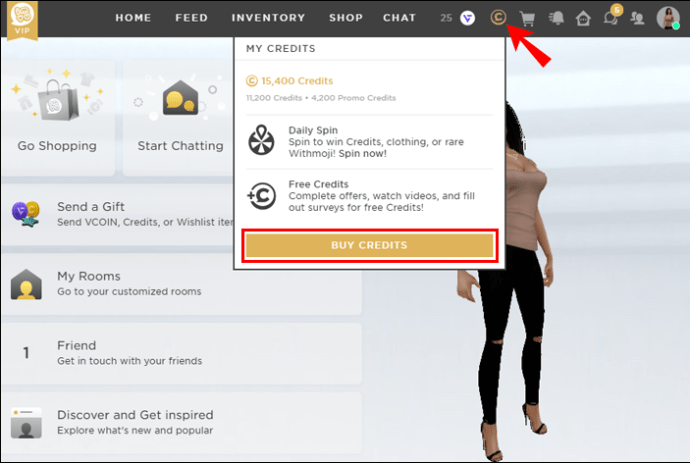
- V razdelku »Nadgradnje« potrdite majhno polje poleg »Ime registracije«.
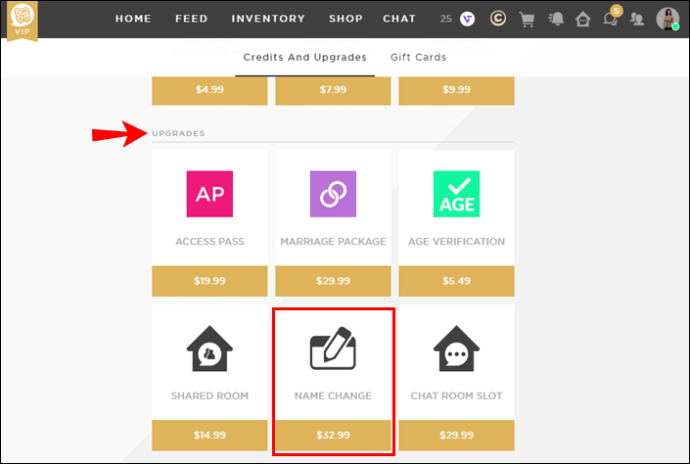
- Izberite želeni način plačila. Kliknite »Na blagajno«, da dokončate nakup.
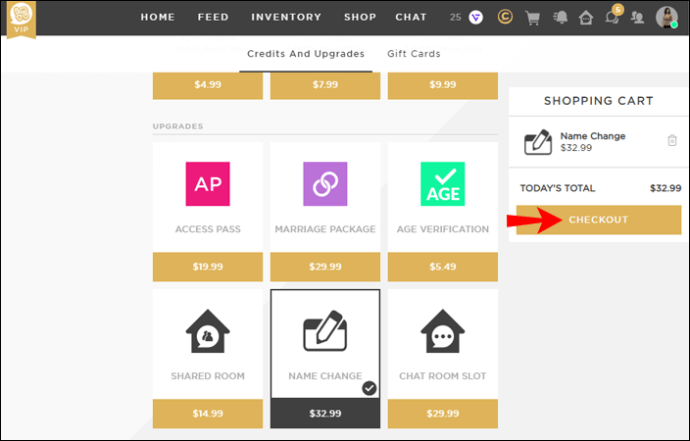
Nadgradnjo »Registracija imena« lahko kupite samo enkrat. To je tudi predpogoj za spremembo imena avatarja v prihodnosti.
Dodatna pogosta vprašanja
Kakšna je sprememba imena v IMVU?
Preden začnete izvajati kakršne koli spremembe, morate izpolniti več zahtev:
• Imeti morate registrirano ime avatarja.
• Želeno ime avatarja mora biti edinstveno (tj. dva računa si ne moreta deliti istega imena).
• Od zadnje posodobitve uporabniškega imena mora miniti vsaj sedem dni.
• Imate dovolj žetonov za spremembo imena.
Žetoni za spremembo imena so nujni, če želite spremeniti svoje ime avatarja. Dobite jih v trgovini IMVU. To storite tako:
1. Prijavite se v svoj račun IMVU.
2. Odprite zavihek »Krediti« v zgornji menijski vrstici.
3. V spustnem meniju izberite »Kupite kredite«.
4. Kliknite majhno potrditveno polje poleg nadgradnje »Pridobite novo ime«. Pod besedilom boste videli ceno. Običajno je okoli 12,99 $, razen če ni posebne ponudbe.
5. Izberite načrt plačila. Na voljo je več možnosti. Uporabite lahko svojo kreditno kartico (Visa, MasterCard, Discover, American Express, JCB) ali Pay Pal. Za alternativno metodo izberite »Več možnosti plačila«.
6. Kliknite »Na blagajno«.
7. Pojavilo se bo novo okno. Vnesite zahtevane podatke za obračun. Potrdite polje v spodnjem levem kotu, da shranite številko kreditne kartice.
8. Kliknite gumb »Proces Store« v zgornjem desnem kotu.
Kredite lahko kupite tudi z mobilnim telefonom. Nakup IMVU bo vključen v vaš telefonski račun na koncu obračunskega cikla. To je hitra in neboleča metoda, ki traja le nekaj korakov:
1. Obiščite spletno stran www.imvu.com/store/phone/.
2. Kliknite na puščico navzdol, da odprete spustni meni. S seznama izberite svojo državo.
3. Nato izberite število kreditov, ki jih želite kupiti. Kliknite na gumb "Kupi" pod ponudbo, ki vam ustreza.
4. V ustrezno polje vnesite svojo telefonsko številko. Potrdite z "Nadaljuj".
5. IMVU vam bo poslal besedilno sporočilo s potrditveno kodo PIN. Vrnite se na stran trgovine in vnesite štiri številke.
6. Za dokončanje postopka kliknite »Nakup«.
Ni omejitve, koliko žetonov za spremembo imena lahko kupite. Vendar istega kredita ne morete uporabljati večkrat. Zato morate vedno spremljati število žetonov na vašem računu. Takole:
1. Odprite stran svojega računa.
2. Pomaknite se do menijske vrstice na vrhu strani. Odprite zavihek »Orodja za račun«.
3. V spustnem meniju z možnostmi izberite »Spremeni ime avatarja«. Prikaže se obvestilo s številom razpoložljivih žetonov.
IMVU je imel nekoč možnost prenosa žetonov za spremembo imena iz enega računa v drugega. Vendar od septembra 2016 ni več dovoljeno.
Eden od redkih primerov, ko vam ni treba uporabljati žetonov NC, je nadgradnja na ime Premium. To je relativno nova funkcija, ki vam omogoča ustvarjanje edinstvenih imen avatarjev s tremi znaki ali manj. Premijska imena imajo tudi različne cene:
• Za dvomestno uporabniško ime morate imeti 500.000 kreditov.
• Za trimestno uporabniško ime je 300.000 kreditov.
• Premium imena z več kot tremi znaki so na voljo za 150.000 kreditov.
Če se vam to zdi privlačno, si pridobite ime Premium:
1. Odprite stran svojega računa IMVU.
2. V zgornji menijski vrstici kliknite zavihek »Nakup«.
3. V meniju z možnostmi izberite “Premium Name”.
4. Sledite navodilom in izpolnite potrebne podatke.
Kaj je v imenu
IMVU vam omogoča, da spremenite svoje uporabniško ime tolikokrat, kolikor želite, če imate ustrezno količino kreditov. Tako imenovani žetoni za spremembo imena imajo niz zahtev. Vendar, ko jih enkrat izpolnite, ni omejitve, koliko jih lahko kupite.
Čeprav je za naprave iOS in Android na voljo aplikacija IMVU Mobile, jo lahko uporabite samo za urejanje svojega prikaznega imena. Na srečo lahko to rešite in dostopate do strani računa prek aplikacije spletnega brskalnika. Seveda je najlažji način za to z uporabo računalnika.
Ali pogosto spreminjate svoje uporabniško ime? Kakšne so vaše izkušnje s platformo IMVU? V spodnjih komentarjih lahko delite svoje modele avatarjev.